ทำงานกับกิจกรรมในมุมมองคัมบัง
มุมมอง Kanban สำหรับกิจกรรมช่วยให้พนักงานขายจัดการหลายกิจกรรมได้อย่างรวดเร็ว ดูที่มุมมอง Kanban พนักงานขายจะสามารถดูกิจกรรมและสถานะได้อย่างรวดเร็ว ในมุมมอง Kanban ของกิจกรรม กิจกรรมจะแสดงด้วยการ์ดในรูปแบบภาพ เลนแสดงสถานะเริ่มต้นของกิจกรรม คุณสามารถลากกิจกรรมไปยังเลนอื่นเพื่อย้ายกิจกรรมจากสถานะหนึ่งไปอีกสถานะหนึ่ง
หมายเหตุ
มุมมอง Kanban ไม่สนับสนุนการทำงานของ Dynamics 365 สำหรับโทรศัพท์ ในแอพมือถือ
ข้อกำหนดสิทธิ์การใช้งานและบทบาท
| ชนิดข้อกำหนด | คุณต้องมี |
|---|---|
| ใบอนุญาต | Dynamics 365 Sales Premium, Dynamics 365 Sales Enterprise หรือ Dynamics 365 Sales Professional ข้อมูลเพิ่มเติม: การกำหนดราคา Dynamics 365 Sales |
| บทบาทความปลอดภัย | บทบาทการขายหลักใดๆ เช่น พนักงานขายหรือผู้จัดการฝ่ายขาย ข้อมูลเพิ่มเติม: บทบาทการขายหลัก |
เปิดมุมมองของ Kanban
มุมมอง Kanban จะพร้อมใช้งานเมื่อมีเพิ่มตัวควบคุม Kanban ไปยังเอนทิตีกิจกรรม หากคุณไม่เห็นมุมมอง Kanban ให้ตรวจสอบกับผู้กำหนดค่าระบบของคุณ
วิธีเปิดมุมมอง Kanban:
ในแผนผังเว็บไซต์ เลือก กิจกรรม
บนแถบคำสั่ง ให้เลือกไอคอน คำสั่งเพิ่มเติม
 และเลือก แสดงเป็น>คัมบัง
และเลือก แสดงเป็น>คัมบัง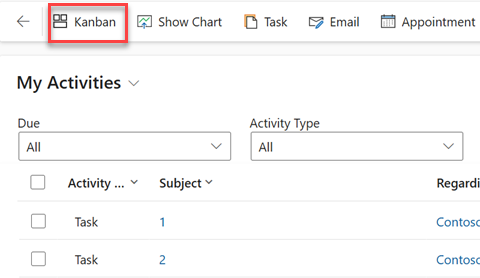
กิจกรรมจะแสดงในมุมมอง Kanban
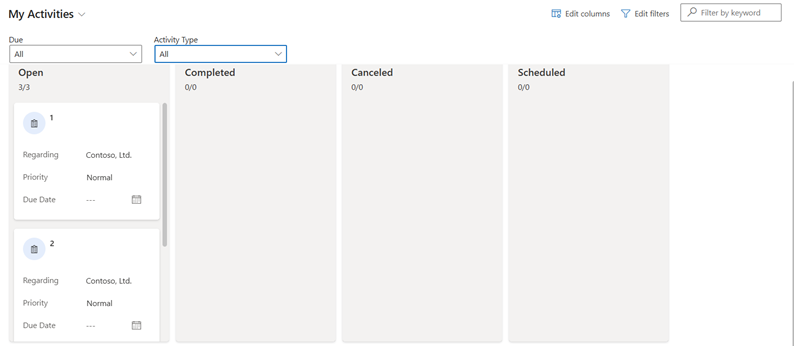
รู้มุมมอง Kanban ของคุณ
ต่อไปนี้เป็นสิ่งสำคัญที่คุณควรรู้เกี่ยวกับมุมมอง Kanban ของคุณ:
ที่ด้านบนของแต่ละเลน จะมีการนับกิจกรรมในเลนนั้น ณ จุดใดก็ตามจะมีเพียง 10 เรกคอร์ด / การ์ดแรกเท่านั้นที่แสดงในเลนใด ๆ ตัวอย่างเช่น หากมีกิจกรรมเปิดทั้งหมด 30 กิจกรรม การนับจะแสดง 10/30 หากต้องการดูการ์ดเพิ่มเติม ให้เลื่อนลงในช่องทาง เมื่อคุณเลื่อนลง การนับจะเปลี่ยนเป็นแสดง 20/30 เป็นต้น
หมายเหตุ
หากมีมากกว่า 50,000 เรกคอร์ดในเลนการว่ายน้ำ การนับเรกคอร์ดจะแสดงเป็น 50000+
การเลือกชื่อการ์ดจะเป็นการเปิดฟอร์มหลักของกิจกรรม เมื่อคุณปิดฟอร์มหลัก มุมมอง Kanban ทั้งหมดจะถูกรีเฟรช
ฟิลด์การ์ดสามารถแก้ไขได้แบบอินไลน์ คุณสามารถเปลี่ยนรายละเอียดสำหรับสามฟิลด์ของเรกคอร์ดกิจกรรมได้อย่างรวดเร็วจากการ์ด
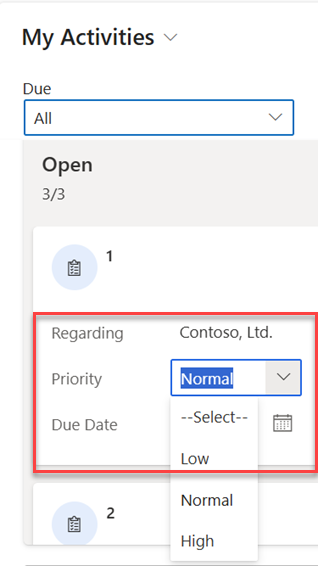
เมื่อคุณเลือกมุมมองหรือตัวกรองที่แตกต่างกัน การ์ดในเลนจะถูกรีเฟรชเพื่อแสดงเรกคอร์ดกิจกรรมที่กรองแล้ว ตัวอย่างเช่น หากคุณกำลังใช้มุมมองกิจกรรมทั้งหมด และเลือกตัวกรอง ชนิดกิจกรรม เพื่อแสดงเฉพาะการติดต่อทางโทรศัพท์ เส้นทางการว่ายน้ำจะถูกรีเฟรชเพื่อแสดงเฉพาะกิจกรรมการติดต่อทางโทรศัพท์
คุณสามารถใช้กล่อง ค้นหา เพื่อกรองเรกคอร์ด / การ์ดในเลนว่ายน้ำตามเกณฑ์การค้นหา ตัวอย่างเช่น หากคุณป้อนคำสำคัญ "อภิปราย" คำสำคัญนั้นจะรีเฟรชมุมมอง Kanban เพื่อแสดงเฉพาะเรกคอร์ดกิจกรรมที่ชื่อขึ้นต้นด้วย "อภิปราย"
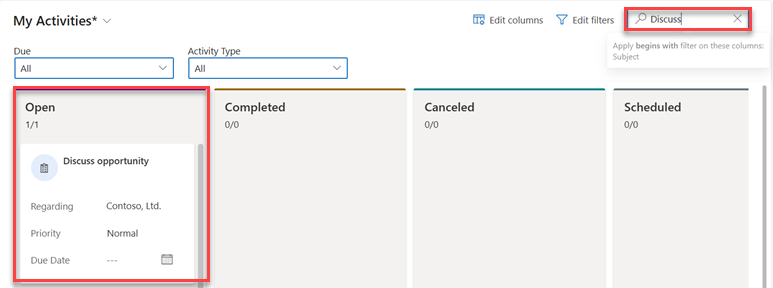
คุณสามารถลากการ์ดและย้ายไปยังเลนอื่นได้ เมื่อคุณลากการ์ดจากเลนหนึ่งไปยังอีกเลน สถานะกิจกรรมจะเปลี่ยนไป:
การ์ดสำหรับชนิดกิจกรรมด้วยฟังก์ชันสำเร็จรูปสามารถเคลื่อนย้ายจากเลนเปิดไปยังเสร็จสมบูรณ์ และถูกยกเลิกได้ เมื่อการ์ดถูกย้ายไปยังเลนที่เสร็จสมบูรณ์หรือถูกยกเลิก สถานะกิจกรรมจะเปลี่ยนเป็นปิด การ์ดกิจกรรมจะไม่ทำงาน และไอคอนล็อกจะปรากฏบนการ์ด คุณไม่สามารถเปลี่ยนฟิลด์ในการ์ดที่ไม่ใช้งานหรือถูกล็อกได้
คุณไม่สามารถเปิดกิจกรรมที่ไม่ได้ใช้งานอื่นที่ไม่ใช่กิจกรรมผลตอบรับการส่งเสริมการขาย การ์ดที่ไม่ใช้งาน / ถูกล็อกของกิจกรรมผลตอบรับการส่งเสริมการขายสามารถย้ายกลับจากช่องทางที่เสร็จสมบูรณ์หรือถูกยกเลิกไปยังช่องทางเปิด
ไม่มีข้อจำกัดในการเคลื่อนย้ายของการ์ดกิจกรรมที่กำหนดเอง - พวกเขาสามารถย้ายจากเลนใด ๆ ไปยังเลนใดก็ได้
เมื่อคุณลากการ์ดเพื่อย้ายไปยังเลนอื่น เลนที่การ์ดไม่สามารถวางได้จะปรากฏเป็นสีจาง
ไม่เจอตัวเลือกในแอปของคุณใช่หรือไม่
มีความเป็นไปได้สามทางดังต่อไปนี้
- คุณไม่มีใบอนุญาตหรือบทบาทที่จำเป็น ตรวจสอบส่วนใบอนุญาตและข้อกำหนดบทบาทที่ด้านบนของหน้านี้
- ผู้ดูแลระบบของคุณยังไม่ได้เปิดคุณลักษณะนี้
- องค์กรของคุณกำลังใช้แอปที่กำหนดเอง โปรดตรวจสอบกับผู้ดูแลระบบของคุณสำหรับขั้นตอนที่แน่นอน ขั้นตอนที่อธิบายในบทความนี้ใช้กับแอปฮับการขายหรือ Sales Professional ที่ใช้งานได้ทันทีโดยเฉพาะ
ข้อมูลที่เกี่ยวข้อง
เพิ่มการควบคุมคัมบังไปยังเอนทิตีโอกาสทางการขายหรือเอนทิตีกิจกรรม